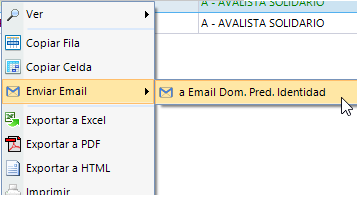Intervinientes
Cuando creamos la Solicitud indica por defecto el Titular con el que estamos trabajando en ese momento, suponemos que es el Titular Principal de la operación, para evitar confusiones intente dejar abiertas solamente las pestañas con las que está trabajando en cada momento, es importante para no tener ningún tipo de confusión a la hora de realizar cualquier operación.
Abrimos la pestaña de Intervinientes para explicarla.
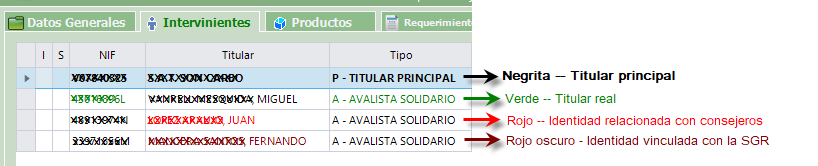
Si una identidad está relacionada con consejeros y a su vez tiene la tipología _VS, se mostrará en rojo ya que la relación con consejeros tiene mayor peso.
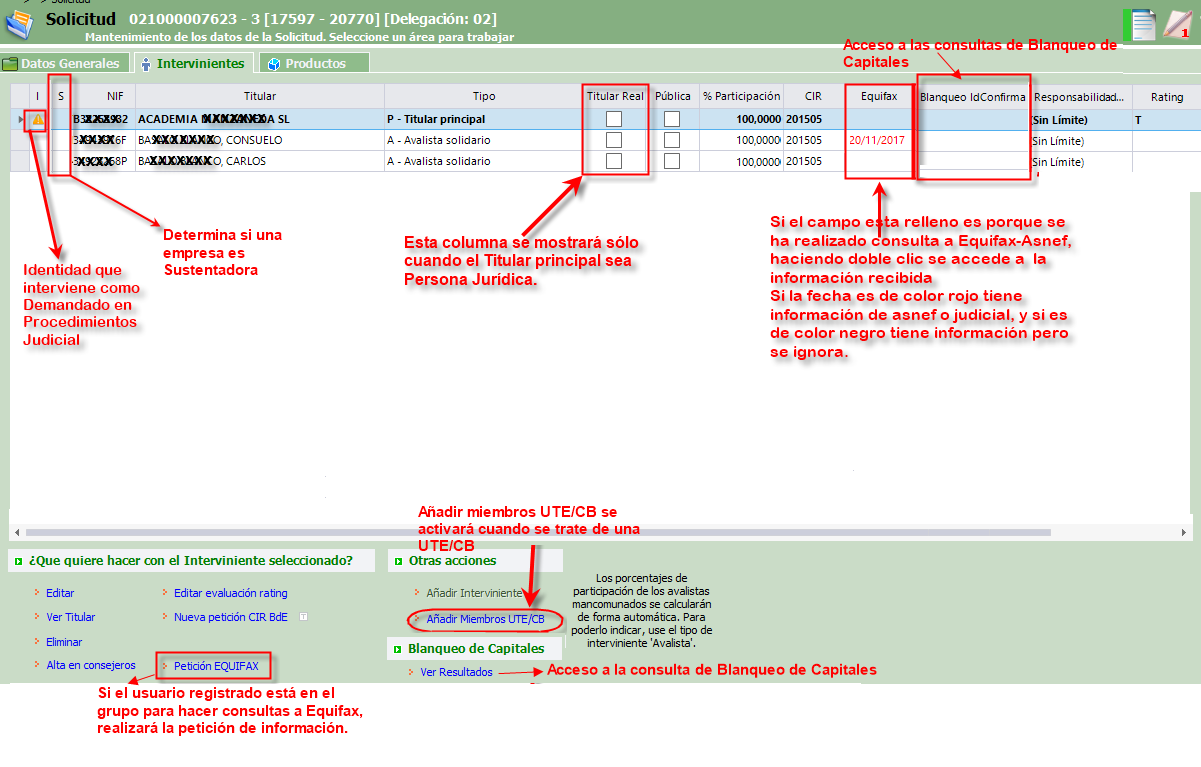
Significado de alguna de las columnas de la lista de intervinientes:
.  se avisa al usuario de que la identidad tiene el dni caducado o no tiene informada la fecha de caducidad. Existe un parámetro de configuración “ID_EXIGE_FASE_F_CADUCIDAD=Fase@NO;A_QUIEN@TO” en el que se podrá indicar en qué fase y a quien tiene que comprobar la fecha de caducidad del DNI.
se avisa al usuario de que la identidad tiene el dni caducado o no tiene informada la fecha de caducidad. Existe un parámetro de configuración “ID_EXIGE_FASE_F_CADUCIDAD=Fase@NO;A_QUIEN@TO” en el que se podrá indicar en qué fase y a quien tiene que comprobar la fecha de caducidad del DNI.
- Fase: @NO 🡪 Ninguna, @PR 🡪 Proponer, @RE🡪 Añadir Resolución y @PR🡪 Al Formalizar
- A_QUIEN: @TO🡪 Todos los Intervinientes, TP 🡪 Titular Principal, PO 🡪 Todos con % Participación
. I: si tiene el icono  indica si la identidad interviene como demandado en Procedimiento Judicial, dando clic en dicho icono se abrirá la pantalla de Procedimientos Judiciales.
indica si la identidad interviene como demandado en Procedimiento Judicial, dando clic en dicho icono se abrirá la pantalla de Procedimientos Judiciales.
. S: si el interviniente tiene el icono  nos indica que es empresa sustentadora del titular principal de la operación, al marcar el interviniente como sustentadora se creará automaticamente una relación directa de tipo _S en el mantenimiento de la identidad opción directa del titular principal, si no la tuviera ya dada de alta.
nos indica que es empresa sustentadora del titular principal de la operación, al marcar el interviniente como sustentadora se creará automaticamente una relación directa de tipo _S en el mantenimiento de la identidad opción directa del titular principal, si no la tuviera ya dada de alta.
. D: si el interviniente tiene el icono  nos indica que se está declarando a Experian. Si aparece el mismo icono de color gris nos indica que la identidad no se declara a Experian.
nos indica que se está declarando a Experian. Si aparece el mismo icono de color gris nos indica que la identidad no se declara a Experian.
. Titular Real: se muestra sólo cuando el titular principal es una persona jurídica.
. CIR: muestra la fecha de la ultima cirbe. Si la fecha se muestra de color rojo indica que esta identidad tiene retraso en el riesgo recibido de la CIRBE.
. Equifax: si esta relleno con una fecha es porque tiene información de Asnef o Equifax. Si la fecha es de color rojo tiene información de asnef o judicial, y si es de color negro tiene información pero esta se ignora. Si esta vacío es porque no tenemos información y esta se podrá solicitar desde la opción Petición Equifax, en esta misma pantalla, o desde la opción Información Equifax en el menú de identidades. Haciendo doble clic sobre la fecha se mostrará la pantalla de información equifax.
. Blanqueo IDConfirma: acceso a las consultas de blanqueo de Capitales.
Podemos realizar las siguiente operaciones:
- Añadir Interviniente: Podemos añadir más identidades para que formen parte de la operación, aunque solamente uno puede aparecer como Titular Principal. Nos aparece el siguiente formulario y en función del tipo de intervención nos solicitará unos datos u otros como obligatorios. Si la persona que queremos incluir como interviniente no está dado de alta en G3, se dará al añadirlo.
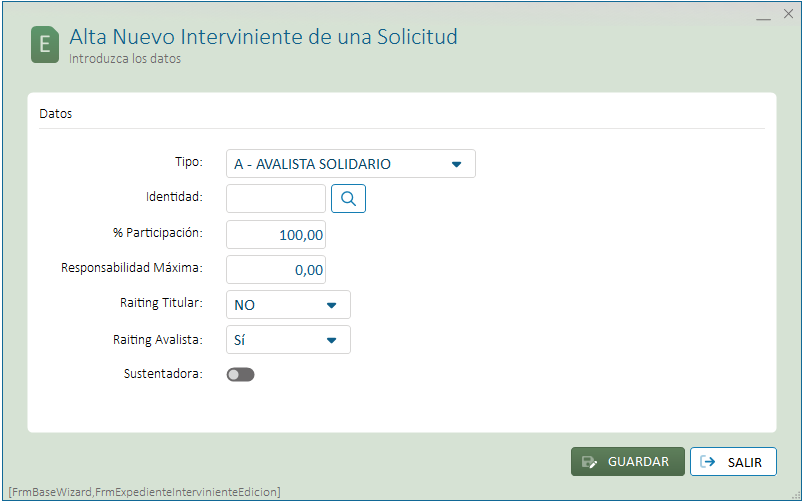
Al añadir intervinientes en un estudio, se va a proponer para Rating tipo 'T' los intervinientes que son titulares y como Rating tipo 'A' los avalistas, si son personas físicas y poseen porcentaje de participación, salvo el principal que siempre se propone.
Los avalistas se pueden evaluar con rating de titular siempre y cuando sean socios, así como también se pueden calificar como titular los socios aunque no intervenga en la operación indicándolo en relaciones directas.
Si se especifica tipo de intervención Avalista el % de participación debe ser superior a cero, para indicar que tiene una participación del 0% en la asunción de riesgo el tipo de intervención debe ser Otros.
No se puede añadir un Interviniente que actúe cómo Titular que no tenga CNAE.
- Identidad: Indicamos la identidad que va a intervenir en la operación, para buscarlo pulsamos sobre la lupa o bien "F4".
- Tipo: Indica el papel que va a tomar la Identidad en la operación. Lo más normal es que actúe como Titular o Avalista (Son los que responderán en caso de que la operación no salga hacia delante).
- % Participación: Es el porcentaje que asume de la operación del que se hará cargo en caso de que caiga dicha operación.
- Responsabilidad Máxima: En vez de indicar un % se indica una cantidad máxima de la que se hará cargo en caso de que caiga la operación.
Si el tipo es Titular estos deberán tener un porcentaje de participación o responsabilidad limitada del 100%.
- Rating Titular: Indicamos si se va a tener en cuenta o no para la evaluación de Rating.
- Rating Avalista: Indicamos si se va a tener en cuenta o no para la evaluación de Rating.
- Sustentadora: determina si una empresa es sustentadora.
- Añadir Miembros UTE/CB: añade los componentes de una UTE o CB como Titulares si no aparecen como intervinientes.
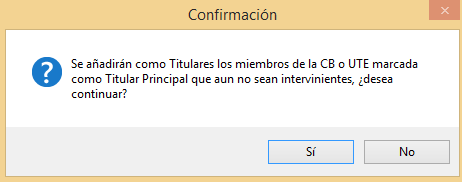
- Editar: Situándonos en el Interviniente pulsamos "Editar" y nos mostrará la pantalla de "Edición" en la que podremos modificar % Participación, la Responsabilidad Máxima, el Rating del Titular o el Rating del Avalista. Para cambiar el Titular Principal por otro interviniente no lo podemos hacer desde aquí pero si mediante una "Transacción".
- Ver Titular: Nos abre directamente la Identidad en una Pestaña.
- Eliminar: Nos situamos en el Interviniente que deseamos borrar y pulsamos "Eliminar". El único interviniente que no podemos eliminar es el Titular Principal.
- Editar Evaluación Rating: Edita la configuración de Evaluación para Rating del Interviniente seleccionado.
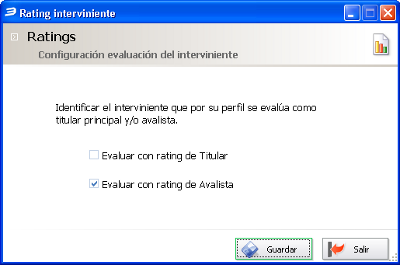
- Nueva Petición BdE (Banco de España): Agrega una nueva petición del Interviniente seleccionado al Banco de España sin necesidad de ir al menú de acciones perteneciente al Banco de España-->Peticiones-->Mantenimiento siempre. Para ello debemos tener en cuenta el Parámetro de Configuración "Código Doc. Autoriza Pet. BE" .
- Titular Real. (Esta opción sólo se habilita si el Titular Principal es de Tipo Jurídica). Para el tratamiento de Blanqueo de Capitales, se va a poder indicar desde aquí si cualquier interviniente de la operación es Titular Real de la Empresa Titular (Titular Principal). Para ello se accederá directamente a la zona de Relaciones Directas de la identidad, para registrarlo.
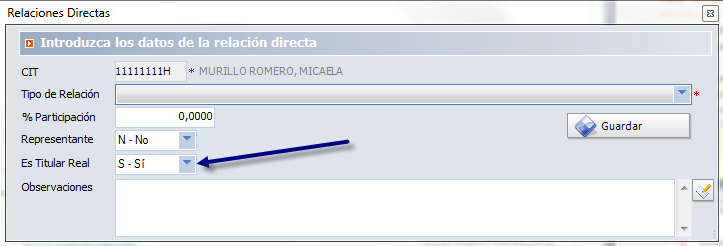
Además se marcará en otro color para distinguirlo del resto.

- Petición EQUIFAX: realiza una petición a equifax de forma automática, siempre que el usuario que esté logado pertenezca al grupo definido para hacer consultas a Equifax, sino se mostrara el siguiente mensaje de información al usuario.
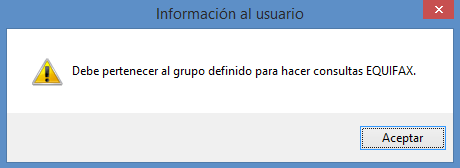
- Blanqueo de Capitales --> Ver Resultados--> accede a la consulta de Blanqueo de capitales.
Desde la rejilla botón derecho del ratón opción Enviar email --> a email Dom. Pred. Identidad se podrá enviar email a la identidad seleccionada al email registrado en el domicilio predeterminado.